Important
La traduction est le fruit d’un effort communautaire auquel vous pouvez vous joindre. Cette page est actuellement traduite à 70.59%.
11.4. Découvrir les formats de données et de champs
11.4.1. Données Raster
Les données SIG raster sont des matrices de cellules discrètes qui représentent des caractéristiques / phénomènes sur, au-dessus ou au-dessous de la surface de la Terre. Chaque cellule de la grille raster a la même taille et les cellules sont généralement carré (dans QGIS, elles seront toujours carré). Les jeux de données raster typiques incluent les données de télédétection, telles que la photographie aérienne ou l’imagerie satellite et les données modélisées, telles que l’altitude ou la température.
Contrairement aux données vecteur, les données raster n’ont généralement pas d’enregistrement de base de données associé pour chaque cellule. Elles sont géocodées par la résolution en pixels et les coordonnées X / Y d’un pixel d’angle de la couche raster. Cela permet à QGIS de positionner correctement les données sur le canevas de carte.
Le format GeoPackage est pratique pour stocker des données raster lorsque vous travaillez avec QGIS. Le format GeoTiff populaire et puissant est une bonne alternative.
QGIS utilise des informations de géoréférencement à l’intérieur de la couche raster (par exemple GeoTiff) ou un fichier world associé pour afficher correctement les données.
11.4.2. Données Vecteur
Many of the features and tools available in QGIS work the same, regardless the vector data source. However, because of the differences in format specifications (GeoPackage, ESRI Shapefile, MapInfo and MicroStation file formats, AutoCAD DXF, PostGIS, SpatiaLite, Oracle Spatial, MS SQL Server, SAP HANA Spatial databases and many more), QGIS may handle some of their properties differently. Support is provided by the GDAL vector drivers. This section describes how to work with these specifics.
Note
QGIS prend en charge les types d’entités (multi) points, (multi) lignes, (multi) polygones, CircularString, CompoundCurve, CurvePolygon, MultiCurve, MultiSurface, tous éventuellement avec des valeurs Z et / ou M.
Vous devez également noter que certains pilotes ne prennent pas en charge certains de ces types d’entités, comme CircularString, CompoundCurve, CurvePolygon, MultiCurve, MultiSurface. QGIS les convertira.
11.4.2.1. GeoPackage
Le format GeoPackage <https://www.geopackage.org/> _ (GPKG) est indépendant de la plate-forme et est implémenté en tant que conteneur de base de données SQLite et peut être utilisé pour stocker des données vecteur et raster. Le format a été défini par l’Open Geospatial Consortium (OGC) et a été publié en 2014.
GeoPackage peut être utilisé pour stocker les éléments suivants dans une base de données SQLite:
entités vecteur
ensembles d’images raster tuilées et cartes raster
attributs (données non spatiales)
extensions
Depuis la version 3.8 de QGIS, GeoPackage peut également stocker des projets QGIS. Les couches GeoPackage peuvent avoir des champs JSON.
GeoPackage est le format par défaut pour les données vecteur dans QGIS.
11.4.2.2. format ESRI Shapefile
Le format ESRI Shapefile est toujours l’un des formats de fichiers vecteur le plus utilisé, même s’il présente certaines limites par rapport à GeoPackage et SpatiaLite, par exemple.
Un ensemble de données au format ESRI Shapefile est constitué de plusieurs fichiers. Les trois suivants sont nécessaires :
.shpfichier contenant la géométrie des entités;.dbffichier contenant les attributs au format dBase;.shxfichier d’index.
An ESRI Shapefile format dataset can also include a file with a
.prj suffix, which contains projection information.
While it is very useful to have a projection file, it is not
mandatory.
A Shapefile format dataset can contain additional files.
For further details, see the the ESRI technical specification.
GDAL has read-write support for compressed ESRI Shapefile
format (shz and shp.zip).
Amélioration des performances des ensembles de données au format Shapefile d’ESRI
Pour améliorer les performances de dessin d’un ensemble de données au format ESRI Shapefile, vous pouvez créer un index spatial. Un index spatial améliorera la vitesse des zooms et des panoramiques. Les index spatiaux utilisés par QGIS ont une extension .qix.
Voici les étapes de création d’un index spatial :
Charger un ensemble de données au format ESRI Shapefile (voir Le panneau Explorateur)
Ouvrez la boîte de dialogue Propriétés de la couche en double-cliquant sur le nom de la couche dans la légende ou en cliquant avec le bouton droit et en choisissant dans le menu contextuel
Dans l’onglet Source, cliquez sur le bouton Créer un index spatial
Problème de chargement de fichier .prj
Si vous chargez un ensemble de données au format ESRI Shapefile avec un fichier .prj et que QGIS n’est pas capable de lire le système de référence de coordonnées à partir de ce fichier, vous devrez définir la projection correcte manuellement dans l’onglet de la couche en cliquant sur le bouton  Choisir le CRS. Ceci est dû au fait que les fichiers
Choisir le CRS. Ceci est dû au fait que les fichiers .prj ne fournissent souvent pas les paramètres de projection complets tels qu’utilisés dans QGIS et listés dans le dialogue CRS.
Pour la même raison, si vous créez un nouvel ensemble de données au format ESRI Shapefile avec QGIS, deux fichiers de projection différents sont créés : un fichier .prj avec des paramètres de projection limités, compatible avec le logiciel ESRI, et un fichier .qpj, fournissant tous les paramètres du CRS. Chaque fois que QGIS trouve un fichier .qpj, il sera utilisé à la place du fichier .prj.
11.4.2.3. Fichiers de Texte Délimité
Les fichiers texte délimités sont très courants et largement utilisés en raison de leur simplicité et de leur lisibilité - les données peuvent être visualisées et modifiées dans un éditeur de texte brut. Un fichier texte délimité est constitué de données tabulaires avec des colonnes séparées par un caractère défini et des lignes séparées par des sauts de ligne. La première ligne contient généralement les noms des colonnes. Un type courant de fichier texte délimité est un CSV (Comma Separated Values), avec des colonnes séparées par des virgules. Les fichiers texte délimités peuvent également contenir des informations de position (voir Stockage des informations de géométrie dans des fichiers texte délimités).
QGIS vous permet de charger un fichier texte délimité sous forme de couche ou de table ordinaire (voir Le panneau Explorateur ou Importation d’un fichier texte délimité). Vérifiez d’abord que le fichier répond aux exigences suivantes:
Le fichier doit avoir une ligne d’en-tête délimitée de noms de champs. Il doit s’agir de la première ligne des données (idéalement la première ligne du fichier texte).
Si la géométrie doit être activée, le fichier doit contenir des champs qui définissent la géométrie. Ces champs peuvent avoir n’importe quel nom.
Les champs de coordonnées X et Y (si la géométrie est définie par des coordonnées) doivent être spécifiés sous forme de nombre. Le système de coordonnées n’est pas important.
If you have a CSV file with non-string columns, you can have an accompanying CSVT file (see section Utilisation du fichier CSVT pour contrôler la mise en forme des champs).
Le fichier de données de point d’élévation elevp.csv dans l’exemple de jeu de données QGIS (voir la section Téléchargement de données test) est un exemple de fichier texte valide:
X;Y;ELEV
-300120;7689960;13
-654360;7562040;52
1640;7512840;3
[...]
Quelques points à noter sur le fichier texte:
L’exemple de fichier texte utilise
;(point-virgule) comme délimiteur (n’importe quel caractère peut être utilisé pour délimiter les champs).La première ligne est la ligne d’en-tête. Elle contient les champs
X,YetELEV.Aucun guillemet (
") n’est utilisé pour délimiter les champs de texteLes coordonnées X sont contenues dans le champ
XLes coordonnées Y sont contenues dans le champ
Y
Stockage des informations de géométrie dans des fichiers texte délimités
Les fichiers texte délimités peuvent contenir des informations de géométrie sous deux formes principales:
Comme coordonnées dans des colonnes séparées (par exemple,
Xcol,Ycol…), pour les données de géométrie ponctuelle;Représentationwell-known text (WKT) de la géométrie dans une seule colonne, pour tout type de géométrie.
Les entités avec des géométries courbes (CircularString, CurvePolygon et CompoundCurve) sont prises en charge. Voici quelques exemples de types de géométrie dans un fichier texte délimité avec des géométries codées WKT
Label;WKT_geom
LineString;LINESTRING(10.0 20.0, 11.0 21.0, 13.0 25.5)
CircularString;CIRCULARSTRING(268 415,227 505,227 406)
CurvePolygon;CURVEPOLYGON(CIRCULARSTRING(1 3, 3 5, 4 7, 7 3, 1 3))
CompoundCurve;COMPOUNDCURVE((5 3, 5 13), CIRCULARSTRING(5 13, 7 15,
9 13), (9 13, 9 3), CIRCULARSTRING(9 3, 7 1, 5 3))
Les fichiers texte délimités prennent également en charge les coordonnées Z et M dans les géométries
LINESTRINGZ(10.0 20.0 30.0, 11.0 21.0 31.0, 11.0 22.0 30.0)
Utilisation du fichier CSVT pour contrôler la mise en forme des champs
When loading CSV files, the GDAL driver assumes all fields are strings (i.e. text) unless it is told otherwise. You can create a CSVT file to tell GDAL (and QGIS) the data type of the different columns:
Type |
Nom |
Exemple |
|---|---|---|
Nombre entier |
Entier |
4 |
Booléen |
Entier (booléen) |
true |
Nombre décimal |
Réel |
3.456 |
Date |
Date (YYYY-MM-DD) |
2016-07-28 |
Temps |
Temps (HH:MM:SS+nn) |
18:33:12+00 |
Date & Heure |
DateTime (YYYY-MM-DD HH:MM:SS+nn) |
2016-07-28 18:33:12+00 |
CoordX |
CoordX |
8.8249 |
CoordY |
CoordY |
47.2274 |
Point(X) |
Point(X) |
8.8249 |
Point(Y) |
Point(Y) |
47.2274 |
WKT |
WKT |
POINT(15 20) |
Le fichier CSVT est un fichier texte brut d”UNE ligne avec les types de données entre guillemets et séparés par des virgules, par exemple:
"Integer","Real","String"
Vous pouvez même spécifier la largeur et la précision de chaque colonne, par exemple:
"Integer(6)","Real(5.5)","String(22)"
Ce fichier est sauvegardé dans le même dossier que le fichier .csv, avec le même nom, mais en tant qu’extension .csvt
You can find more information at GDAL CSV Driver.
Astuce
Detect Field Types
Instead of using a CSVT file to tell the data types, QGIS provides the possibility to automatically detect the field types and to change the assumed field types.
11.4.2.4. Couches PostGIS
PostGIS layers are stored in a PostgreSQL database. The advantages of PostGIS are spatial indexing, filtering and querying capabilities. Using PostGIS, vector functions such as select and identify work more accurately than they do with GDAL layers in QGIS.
Astuce
Couches PostGIS
Normalement, une couche PostGIS est identifiée par une entrée dans la table geometry_columns. QGIS peut charger des couches qui n’ont pas d’entrée dans la table geometry_columns. Cela inclut à la fois les tables et les vues. Reportez-vous à votre manuel PostgreSQL pour plus d’informations sur la création de vues.
Cette section contient quelques détails sur la façon dont QGIS accède aux couches PostgreSQL. La plupart du temps, QGIS devrait simplement vous fournir une liste des tables de base de données qui peuvent être chargées, et il les chargera sur demande. Cependant, si vous rencontrez des difficultés pour charger une table PostgreSQL dans QGIS, les informations ci-dessous peuvent vous aider à comprendre les messages QGIS et vous donner des instructions pour modifier la table PostgreSQL ou afficher la définition pour permettre à QGIS de la charger.
Note
A PostgreSQL database can also store QGIS projects.
Clé primaire
QGIS demande que les couches PostgreSQL aient un champ pouvant être utilisé comme clé unique pour la couche. Pour les tables, cela signifie qu’elles doivent avoir une clé primaire ou un champ ayant une contrainte d’unicité. De plus, QGIS impose que cette colonne soit de type int4 (un entier de 4 octets). Alternativement, la colonne ctid peut être utilisée comme clé primaire. Si une table ne respecte pas ces conditions, le champ oid sera utilisé à la place. Les performances seront améliorées si le champ est indexé (notez que les clés primaires sont automatiquement indexées dans PostgreSQL).
QGIS propose une case à cocher Sélectionner à l’id qui est activée par défaut. Cette option obtient les identifiants sans les attributs, ce qui est plus rapide dans la plupart des cas.
Vue
Si la couche PostgreSQL est une vue, les mêmes conditions s’appliquent, mais elles n’ont pas toujours de clé primaire ou de champ ayant une contrainte d’unicité. Dans ce cas, vous devez définir une clé primaire (de type entier) avant de charger la vue. Si aucun champ ne convient, QGIS ne chargera pas la vue. Si cela arrive, la solution est de modifier la vue de sorte qu’elle inclue un champ qui convient (de type entier et qui soit une clé primaire ou ayant une contrainte d’unicité, de préférence indexé).
Comme pour les tables, une case à cocher Sélectionner par identifiant est activée par défaut (voir ci-dessus pour la signification de la case à cocher). Ça peut avoir du sens de désactiver cette option lorsque vous utilisez des vues coûteuses.
Note
PostgreSQL foreign table
PostgreSQL foreign tables are not explicitely supported by the PostgreSQL provider and will be handled like a view.
Table QGIS layer_style et sauvegarde en base de données
Si vous voulez faire une sauvegarde de votre base de données PostGIS en utilisant les commandes pg_dump et pg_restore et que les styles par défaut des couches sauvés par QGIS ne sont pas restaurés, vous devez définir l’option XML à DOCUMENT et la restauration fonctionnera.
Make a PLAIN backup of the
layer_styletableOpen the file within a text editor
Change the line
SET xmloption = content;intoSET XML OPTION DOCUMENT;Save the file
Use psql to restore the table in the new database
Filtrer côté base de données
QGIS permet de filtrer les entités déjà côté serveur. Vérifier  pour le faire. Seules les expressions prises en charge par le serveur seront envoyées à la base de données. Les expressions utilisant des opérateurs ou des fonctions non pris en charge seront évaluées en local.
pour le faire. Seules les expressions prises en charge par le serveur seront envoyées à la base de données. Les expressions utilisant des opérateurs ou des fonctions non pris en charge seront évaluées en local.
Types de données supportés par PostgreSQL
Les types de données pris en charge par le fournisseur PostgreSQL incluent: entier, flottant, booléen, objet binaire, varchar, géométrie, horodatage, tableau, hstore et json.
11.4.2.5. Importer des données dans PostgreSQL
Différents outils, notamment le Gestionnaire de bases de données (plugin DB Manager) ou les outils en ligne de commande comme sh2pgsql ou ogr2ogr, permettent d’importer les données dans une base de données PostgreSQL/PostGIS.
Le Gestionnaire de Bases de Données
QGIS est livré avec un plugin nommé  DB Manager. Il peut être utilisé pour charger des données et inclut la prise en charge des schémas. Voir la section Extension DB Manager pour plus d’informations.
DB Manager. Il peut être utilisé pour charger des données et inclut la prise en charge des schémas. Voir la section Extension DB Manager pour plus d’informations.
shp2pgsql
PostGIS comprend un utilitaire appelé shp2pgsql, qui peut être utilisé pour importer des jeux de données au format Shapefile dans une base de données PostGIS. Par exemple, pour importer un jeu de données au format Shapefile nommé lacs.shp dans une base de données PostgreSQL nommée gis_data, utilisez la commande suivante
shp2pgsql -s 2964 lakes.shp lakes_new | psql gis_data
Cela crée une nouvelle couche nommée lacs_new dans la base de données gis_data. La nouvelle couche aura un identifiant de référence spatiale (SRID) de 2964. Voir la section Utiliser les projections pour plus d’informations sur les systèmes de référence spatiale et les projections.
Astuce
Exporter des jeux de données depuis PostGIS
Il existe également un outil pour exporter les jeux de données PostGIS au format Shapefile: pgsql2shp. Il est dans votre distribution PostGIS.
ogr2ogr
En plus de shp2pgsql et DB Manager, il existe un autre outil pour alimenter les données géographiques dans PostGIS: ogr2ogr. Il fait partie de votre installation GDAL.
Pour importer un jeu de données au format Shapefile dans PostGIS, procédez comme suit:
ogr2ogr -f "PostgreSQL" PG:"dbname=postgis host=myhost.de user=postgres
password=topsecret" alaska.shp
Cela importera le jeu de données au format Shapefile alaska.shp dans la base de données PostGIS postgis en utilisant l’utilisateur postgres avec le mot de passe topsecret sur le serveur hôte myhost.de.
Note that GDAL must be built with PostgreSQL to support PostGIS.
You can verify this by typing (in  ):
):
ogrinfo --formats | grep -i post
Si vous préférez utiliser la commande COPY de PostgreSQL au lieu de la méthode INSERT INTO par défaut, vous pouvez exporter la variable d’environnement suivante (au moins disponible sur  et
et  )
)
export PG_USE_COPY=YES
ogr2ogr ne crée pas d’index spatial comme le fait shp2pgsl. Vous devez les créer manuellement, en utilisant la commande SQL normale CREATE INDEX par la suite, comme étape supplémentaire (comme décrit dans la section suivante Améliorer les performances).
Améliorer les performances
La récupération des entités d’une base de données PostgreSQL peut prendre beaucoup de temps, en particulier sur un réseau. Vous pouvez améliorer les performances de dessin des couches PostgreSQL en vous assurant qu’un index spatial PostGIS existe sur chaque couche de la base de données. PostGIS prend en charge la création d’un index GiST (Generalized Search Tree) pour accélérer la recherche spatiale (les informations d’index GiST sont extraites de la documentation PostGIS disponible sur https://postgis.net).
Astuce
Vous pouvez utiliser DBManager pour créer un index pour votre couche. Vous devez d’abord sélectionner la couche et cliquer sur , puis allez dans l’onglet et cliquez sur Ajouter un index spatial.
La syntaxe pour créer un index GiST est
CREATE INDEX [indexname] ON [tablename]
USING GIST ( [geometryfield] GIST_GEOMETRY_OPS );
Notez que pour les grandes tables, la création de l’index peut prendre du temps. Une fois l’index créé, vous devez effectuer une commande VACCUM ANALYSE. Voir la documentation PostGIS (POSTGIS-PROJECT dans Bibliographie) pour plus d’informations.
L’exemple suivant crée un index GiST
gsherman@madison:~/current$ psql gis_data
Welcome to psql 8.3.0, the PostgreSQL interactive terminal.
Type: \copyright for distribution terms
\h for help with SQL commands
\? for help with psql commands
\g or terminate with semicolon to execute query
\q to quit
gis_data=# CREATE INDEX sidx_alaska_lakes ON alaska_lakes
gis_data-# USING GIST (geom GIST_GEOMETRY_OPS);
CREATE INDEX
gis_data=# VACUUM ANALYZE alaska_lakes;
VACUUM
gis_data=# \q
gsherman@madison:~/current$
11.4.2.6. Couches SpatiaLite
Si vous souhaitez enregistrer une couche vecteur en utilisant le format SpatiaLite, vous pouvez le faire en suivant les instructions sur Création de nouvelles couches à partir d’une couche existante. Vous sélectionnez SpatiaLite comme Format et entrez les deux Nom de fichier et Nom de coouche.
Also, you can select SQLite as format and then add
SPATIALITE=YES in the
field.
This tells GDAL to create a SpatiaLite database.
See also https://gdal.org/en/latest/drivers/vector/sqlite.html.
QGIS prend également en charge les vues modifiables dans SpatiaLite. Pour la gestion des données SpatiaLite, vous pouvez également utiliser le plugin principal Gestionnaire de bases de données.
Si vous souhaitez créer une nouvelle couche SpatiaLite, référez-vous à la section Créer une nouvelle couche SpatiaLite.
11.4.2.7. Paramètres spécifiques à GeoJSON
Quand vous exportez des couches vers GeoJSON, vous sont proposées des Options de couche spécifiques. Ces options proviennent de GDAL qui est responsable de l’écriture du fichier:
COORDINATE_PRECISION le nombre maximum de chiffres après le séparateur décimal pour écrire en coordonnées. La valeur par défaut est 15 (remarque: pour les coordonnées de Lat Lon, 6 est considéré comme suffisant). Une troncature se produira pour supprimer les zéros de fin.
RFC7946 by default GeoJSON 2008 will be used. If set to YES, the updated RFC 7946 standard will be used. Default is NO (thus GeoJSON 2008). See https://gdal.org/en/latest/drivers/vector/geojson.html#rfc-7946-write-support for the main differences, in short: only EPSG:4326 is allowed, other crs’s will be transformed, polygons will be written such as to follow the right-hand rule for orientation, values of a « bbox » array are [west, south, east, north], not [minx, miny, maxx, maxy]. Some extension member names are forbidden in FeatureCollection, Feature and Geometry objects, the default coordinate precision is 7 decimal digits
WRITE_BBOX défini sur YES pour inclure la boîte englobante des géométries au niveau de l’entité et de la collection d’entités
Besides GeoJSON there is also an option to export to « GeoJSON - Newline Delimited » (see https://gdal.org/en/latest/drivers/vector/geojsonseq.html). Instead of a FeatureCollection with Features, you can stream one type (probably only Features) sequentially separated with newlines.
GeoJSON - Newline Delimited propose également des options de couche spécifiques:
COORDINATE_PRECISION voir ci-dessus (comme pour GeoJSON)
RS s’il faut commencer les enregistrements avec le caractère RS = 0x1E. La différence réside dans la façon dont les entités sont séparées: uniquement par un caractère de nouvelle ligne (LF) (JSON délimité par une nouvelle ligne, geojsonl) ou en ajoutant également un caractère séparateur d’enregistrement (RS) (donnant des séquences de texte GeoJSON, geojsons). Par défaut à NO. Les fichiers reçoivent l’extension
.jsonsi l’extension n’est pas fournie.
11.4.2.8. SAP HANA Spatial Layers
This section contains some details on how QGIS accesses SAP HANA layers. Most of the time, QGIS should simply provide you with a list of database tables and views that can be loaded, and it will load them on request. However, if you have trouble loading an SAP HANA table or view into QGIS, the information below may help you understand the root cause and assist in resolving the issue.
Feature Identification
If you’d like to use all of QGIS” feature editing capabilities, QGIS must be able to unambiguously identify each feature in a layer. Internally, QGIS uses a 64-bit signed integer to identify features, whereas the negative range is reserved for special purposes.
Therefore, the SAP HANA provider requires a unique key that can be mapped to a positive 64-bit integer to fully support QGIS” feature editing capabilities. If it is not possible to create such a mapping, you might still view the features, but editing might not work.
Adding tables
When adding a table as a layer, the SAP HANA provider uses the table’s primary key to map it to a unique feature id. Therefore, to have full feature editing support, you need to have a primary key to your table definition.
The SAP HANA provider supports multi-column primary keys, but if you’d like to
get the best performance, your primary key should be a single column of type
INTEGER.
Adding views
When adding a view as a layer, the SAP HANA provider cannot automatically identify columns that unambiguously identify a feature. Furthermore, some views are read-only and cannot be edited.
To have full feature editing support, the view must be updatable (check column
IS_READ_ONLY in system view SYS.VIEWS for the view in question) and you
must manually provide QGIS with one or more columns that identify a feature. The
columns can be given by using
and then
selecting the columns in the Feature id column. For best
performance, the Feature id value should be a single INTEGER
column.
11.4.3. Layers crossing 180° longitude
Many GIS packages don’t wrap layers with a geographic reference system (lat/lon) crossing the 180 degrees longitude line. As result, if we open such a layer in QGIS, we could see two widely separated locations, that should appear near each other. In Fig. 11.38, the tiny point on the far left of the map canvas (Chatham Islands) should be within the grid, to the right of the New Zealand main islands.

Fig. 11.38 Map in lat/lon crossing the 180° longitude line
11.4.3.1. Solving in PostGIS
A work-around is to transform the longitude values using PostGIS and the ST_ShiftLongitude function. This function reads every point/vertex in every component of every feature in a geometry, and shifts its longitude coordinate from -180..0° to 180..360° and vice versa if between these ranges. This function is symmetrical so the result is a 0..360° representation of a -180..180° data and a -180..180° representation of a 0..360° data.
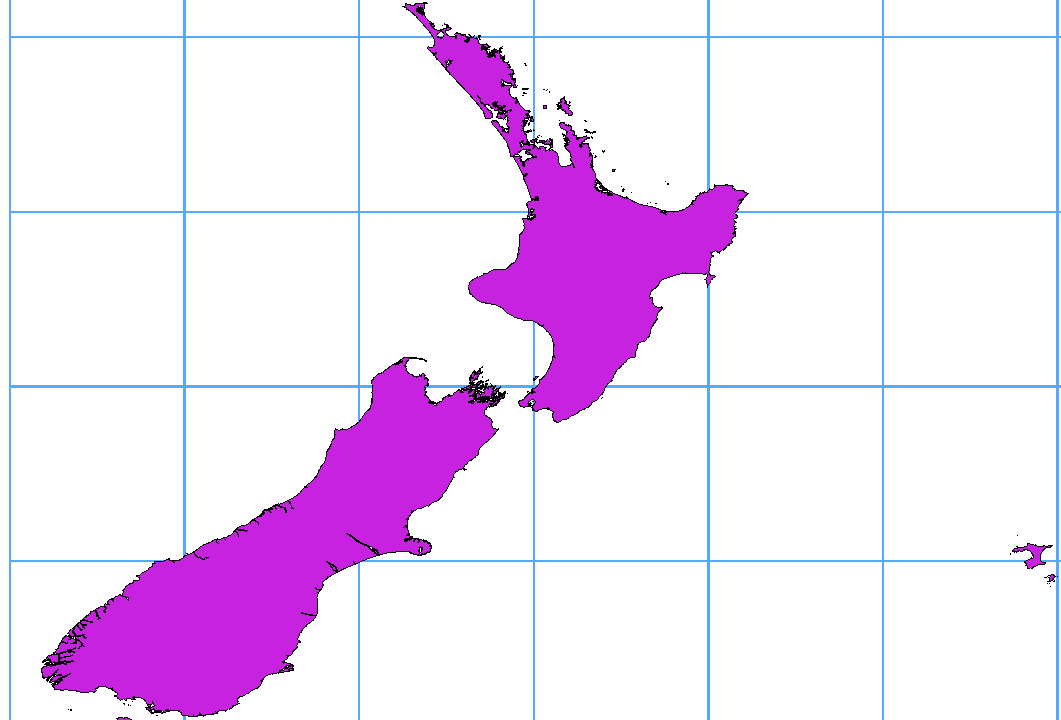
Fig. 11.39 Crossing 180° longitude applying the ST_ShiftLongitude function
Importer des données dans PostGIS (Importer des données dans PostgreSQL) en utilisant, par exemple, l’extension DB Manager.
Use the PostGIS command line interface to issue the following command:
-- In this example, "TABLE" is the actual name of your PostGIS table update TABLE set geom=ST_ShiftLongitude(geom);
Si tout s’est bien passé, vous devriez recevoir une confirmation sur le nombre d’entités qui ont été mises à jour. Ensuite, vous pouvez charger la carte et voir la différence (Figure_vector_crossing_map).